कभी-कभी आपको अपने MP4 (MPEG/MPG) वीडियो को क्रॉप करने की आवश्यकता हो सकती है: काली पट्टियों को हटाना, MP4 फ़ाइलों में कुछ वीडियो क्षेत्र पर ध्यान केंद्रित करना, या अपने दर्शक को फिट करने के लिए वीडियो को वाइडस्क्रीन में बदलना आदि। वास्तव में, Wondershare Filmora सिर्फ एक बेहतरीन MP4 वीडियो क्रॉपर है। क्रॉपर और प्रारूप रूपांतरण के एकीकृत कार्य के साथ, आप न केवल MP4 वीडियो को क्रॉप कर सकते हैं, बल्कि उन्हें अपनी आवश्यकता के अनुसार अन्य प्रारूपों में भी परिवर्तित कर सकते हैं। मैक पर MP4 वीडियो फाइल या किसी अन्य वीडियो फाइल को क्रॉप करने का तरीका यहां देखें । निम्नलिखित भाग इस MP4 क्रॉपर के बारे में आपकी अधिक जानकारी देगा और आपको दिखाएगा कि इसके साथ MP4 वीडियो कैसे क्रॉप करें।
- भाग 1: उपयोग में आसान MP4 वीडियो क्रॉपर अनुशंसित
- भाग 2: MP4 फ़ाइल को कैसे क्रॉप करें
- भाग 3: शीर्ष 5 सर्वश्रेष्ठ मुफ्त MP4 वीडियो क्रॉपर
भाग 1: उपयोग में आसान MP4 वीडियो क्रॉपर: Wondershare Filmora (मूल रूप से Wondershare Video Editor)
Wondershare Filmora (मूल रूप से Wondershare Video Editor)
- फसल क्षेत्र को 16:9 या 4:3 आस्पेक्ट रेडियो में रखें या फसल क्षेत्र को अपनी पसंद के अनुसार बदलें।
- अपने वीडियो को समृद्ध बनाने के लिए प्रभाव, फ़िल्टर, शीर्षक, संगीत, लोगो और अन्य तत्व जोड़ें।
- अपने वीडियो को विभिन्न प्रारूपों में सहेजें, सीधे ऑनलाइन अपलोड करें या डिस्क बर्न करें।
- समर्थित ओएस: विंडोज (विंडोज 8 शामिल) और मैक ओएस एक्स (10.11 से ऊपर)।
- सभी सुविधाओं तक पहुंच के साथ 30 दिन का नि:शुल्क परीक्षण , नीचे एक नि:शुल्क परीक्षण संस्करण डाउनलोड करें:
भाग 2: MP4 फ़ाइल को कैसे क्रॉप करें
1. इस MP4 क्रॉपर में MP4 वीडियो आयात करें
फिल्मोरा खोलें, फिर नया प्रोजेक्ट बनाने के लिए "16:9 वाइडस्क्रीन" या "4:3 स्टैंडर्ड" विकल्प चुनें। अब, बस अपनी वांछित MP4 फ़ाइलें कंप्यूटर से इस MP4 क्रॉपर में आयात करें। यहां आपके पास दो तरीके हैं। एक तो अपने कंप्यूटर को ब्राउज़ करने के लिए इंटरफ़ेस के ऊपरी-बाएँ कोने में "आयात" विकल्प पर क्लिक करना है और फिर अपने स्थानीय MP4 वीडियो लोड करना है। दूसरा उन्हें एक साधारण ड्रैग-एंड-ड्रॉप द्वारा आयात करना है। उसके बाद, उन सभी को Filmora की मीडिया लाइब्रेरी में सूचीबद्ध किया जाएगा, और आप उन्हें टाइमलाइन में जोड़ सकते हैं।

2. फसल MP4 फ़ाइलें
अपने MP4 वीडियो को टाइमलाइन में जोड़ने के बाद, उस पर राइट क्लिक करें और क्रॉपिंग पैनल में प्रवेश करने के लिए "क्रॉप एंड जूम" विकल्प चुनें। या आप सीधे क्रॉप करना शुरू करने के लिए हॉट की "Alt+C" दबा सकते हैं। यहां आप अपने वीडियो को दो तरह से क्रॉप कर सकते हैं:
- MP4 वीडियो को मैन्युअल रूप से क्रॉप करें: क्रॉपिंग फ्रेम (धराशायी-रेखा क्षेत्र) को मैन्युअल रूप से बाईं ओरिजिनल प्रीव्यू विंडो में एडजस्ट करें, जबकि राइट आउटपुट प्रीव्यू विंडो में रियल-टाइम इफेक्ट देखें।
- MP4 वीडियो को स्वचालित रूप से क्रॉप करें: क्रॉप किए गए वीडियो के लिए वांछित आउटपुट पहलू अनुपात का चयन करने के लिए "16:9", "4:3" या "कस्टम" बटन पर क्लिक करें।
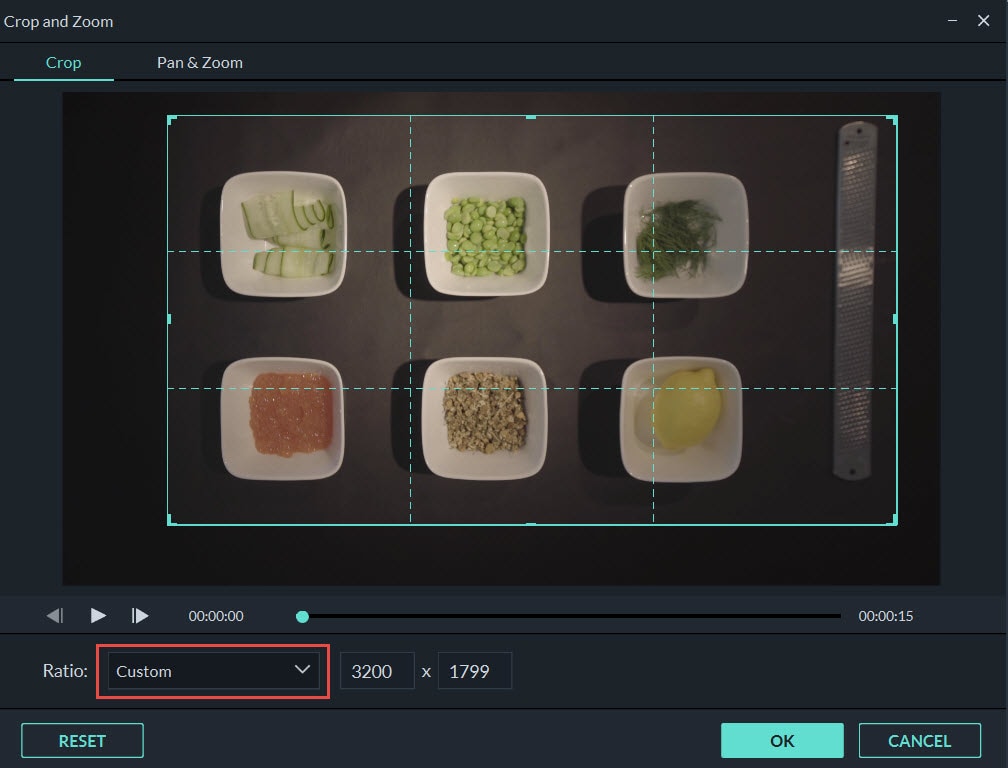
3. नई MP4 फ़ाइल निर्यात करें
क्रॉपिंग समाप्त करने के बाद, नया MP4 वीडियो निर्यात करने के लिए बस "निर्यात करें" बटन पर क्लिक करें। फिर, आउटपुट विंडो के पॉप-अप की "स्थानीय" श्रेणी में MP4 चुनें। उसके बाद, आपके द्वारा सेट किए गए आउटपुट पैच के अनुसार, आप क्रॉप्ड MP4 फ़ाइल पा सकते हैं। आप नई MP4 फ़ाइल को सीधे YouTube और Vimeo पर साझा कर सकते हैं, या DVD संग्रह को बर्न कर सकते हैं।

भाग 3: शीर्ष 5 सर्वश्रेष्ठ मुफ्त MP4 वीडियो क्रॉपर
1. विंडोज मूवी मेकर
संभवत: इस सूची के सभी वीडियो संपादन सॉफ्टवेयरों में सबसे अधिक ज्ञात, विंडोज मूवी मेकर एक बार विंडोज प्लेटफॉर्म पर चलने वाली सभी मशीनों के साथ मानक आया। न केवल इसका उपयोग करना आसान है, इसमें एक चतुर ड्रैग एंड ड्रॉप कार्यक्षमता है जो आपके वीडियो को तुरंत इकट्ठा करना आसान बनाती है। आप उन्हें क्रॉप कर सकते हैं, उन्हें फिर से ऑर्डर कर सकते हैं और ट्रांज़िशन भी जोड़ सकते हैं। क्लिप को ट्रिम करना और अन्य बुनियादी संशोधनों को लागू करना विंडोज मूवी मेकर प्रोग्राम की कुछ बेहतरीन विशेषताएं हैं।

पेशेवरों:
- शुरुआती के लिए विभिन्न वीडियो संपादन विकल्प;
- Uer के अनुकूल इंटरफेस और उपयोग में आसान।
दोष:
- यह बहुत दुर्घटनाग्रस्त हो जाता है;
- एक ही उत्पाद के कई अलग-अलग संस्करण।
2. एवीडेमक्स
इस मुफ्त सॉफ्टवेयर का इंटरफ़ेस छोटा है, लेकिन यह आपके वीडियो को क्रॉप करने, फ्लिप करने या घुमाने में भी आपकी मदद कर सकता है। हालांकि ये परिवर्तन बुनियादी लगते हैं, कार्यक्रम के भीतर कई विकल्प इसे ठीक समायोजन और बदलाव करने के लिए वास्तव में महान बनाते हैं। इस तरह आप सुनिश्चित हो सकते हैं कि सब कुछ ठीक वैसा ही दिखता है जैसा आप चाहते हैं। यदि आपके पास सॉफ़्टवेयर का पता लगाने के लिए थोड़ा सा समय और धैर्य है और जिस तरह से यह कार्य करता है, तो आप एवीडेमक्स से बहुत अधिक उपयोग प्राप्त कर सकते हैं, कुछ उपलब्ध विकल्प आपको आश्चर्यचकित भी कर सकते हैं।

पेशेवरों:
- फिल्टर का विस्तृत चयन;
- उन्नत उपयोगकर्ताओं के लिए कमांड लाइन इंटरफ़ेस प्रदान करता है।
दोष:
- पुराना इंटरफ़ेस;
- कुछ स्वरूपों में फ़्रेम ड्रॉप कर सकते हैं;
- शुरुआती उपयोगकर्ताओं के लिए जटिल हो सकता है।
3. मुफ्त वीडियो डब
भले ही उपयोगकर्ता-इंटरफ़ेस हल्का है, यह वास्तव में 'सिर्फ एक और' संपादन उपकरण नहीं है। प्रक्रिया के बारे में सबसे अच्छी बात यह है कि फ्री वीडियो डब को कुछ भी फिर से एन्कोड करने की आवश्यकता नहीं है। आपके लिए इसका क्या अर्थ है? अपने दिल की सामग्री को क्रॉप करें, आपकी वीडियो की गुणवत्ता कभी नहीं खोएगी। यहां तक कि अगर आपके पास लंबी क्लिप है जिसमें बहुत समय और काम की आवश्यकता होती है, तो यह एक ऐसा कार्यक्रम है जो वास्तव में मदद कर सकता है।

पेशेवरों:
- बहु भाषा इंटरफ़ेस;
- बहुत सारे वीडियो प्रारूपों का समर्थन करता है।
दोष:
- दृश्य प्रभाव नहीं जोड़ सकते;
- कोई मर्ज फ़ंक्शन नहीं।
4. लाइटवर्क्स
यह एक मुफ्त कार्यक्रम है जो वास्तव में बहुत सारे महान ऐड-ऑन और अतिरिक्त के साथ पैक किया गया है। इसमें एक ज्वलंत समयरेखा, मल्टी-कैम / वीडियो समर्थन, बहुत सारे ट्रिमिंग टूल और रीयल-टाइम प्रभाव हैं। कुछ शीर्ष हॉलीवुड प्रस्तुतियों के सेट पर पेशेवरों ने भी इस कार्यक्रम का उपयोग किया है। हालांकि, यह उपकरण शुरुआती लोगों के लिए नहीं है, क्योंकि इससे पहले कि आप इससे जो चाहते हैं उसे प्राप्त करने में सक्षम होने से पहले आपको प्रोग्राम का सही तरीके से उपयोग करना सीखने में काफी समय व्यतीत करना होगा।

पेशेवरों:
- विभिन्न वीडियो प्रारूप समर्थित;
- अनुकूलन योग्य स्क्रीन।
दोष:
- मुफ्त संस्करण केवल सरल वीडियो संपादन कार्य प्रदान करता है।
5. केट का वीडियो टूलकिट
यह उपकरण उपयोग, रूप और कार्यक्षमता के मामले में इस सूची के अन्य सभी उपकरणों से बहुत अलग नहीं है, लेकिन यह उपयोगकर्ता को बहुत से बुनियादी उपकरणों तक पहुंच प्रदान करता है जो उपयोग में आसान और संचालित होते हैं। आप इस प्रोग्राम के साथ फाइलों को क्रॉप कर सकते हैं, उन्हें एक साथ जोड़ सकते हैं, या आप एक ट्रांजिशन का उपयोग करके दो वीडियो को एक साथ लिंक कर सकते हैं, जैसे कि विंडोज मूवी मेकर में। आप एक कस्टम साउंडट्रैक जोड़ सकते हैं और चुन सकते हैं कि आप इसे किस फ़ाइल में सहेजना चाहते हैं। यदि आप अपने वीडियो के लिए आउटपुट फ़ाइल प्रकार को बदलना चाहते हैं तो इसमें एक सरल रूपांतरण टूल भी शामिल है। इस सॉफ़्टवेयर के मुफ़्त संस्करण पर कुछ सीमाएँ हैं जैसे कि प्रोग्राम को अधिकतम करने में सक्षम नहीं होना, लेकिन प्रोग्राम का उपयोग करना इतना आसान है कि यह अभी भी शुरुआती लोगों के लिए या त्वरित छोटी नौकरियों के लिए एक बढ़िया विकल्प है।
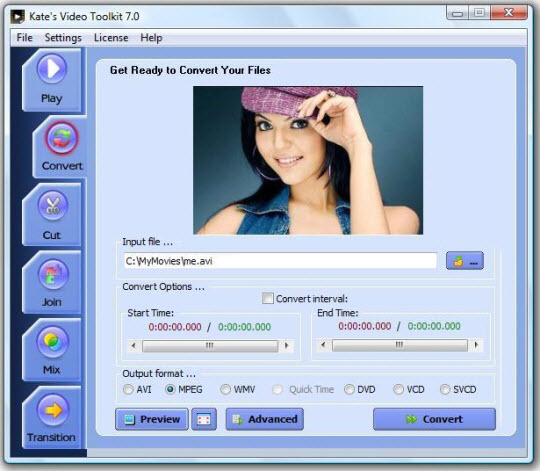
पेशेवरों:
- प्रयोग करने में आसान।
दोष:
- मुक्त संस्करण पर कुछ सीमाएँ।



